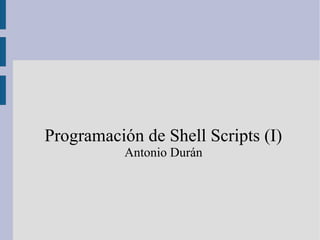
bash
- 1. Programación de Shell Scripts (I) Antonio Durán
- 2. La Shell ● La shell, o intérprete de comandos, es el programa que interpreta las peticiones del usuario para ejecutar programas. – En MS-DOS: COMMAND.COM – En GNU/Linux y otros sistemas Unix hay muchas: sh, bash, csh... ● Bash (Bourne-Again SHell) se ha convertido en el estándar de facto en GNU/Linux.
- 3. La Shell ● Cuando la shell está lista para recibir órdenes, muestra el prompt: – $ : para usuarios normales – # : cuando entramos con el usuario root ● Uso de comandos – $ comando [argumentos] ● $ ls ● $ls -l
- 4. La Shell ● Argumentos con formato largo y corto – Formato corto ● $ ls -r – Formato largo ● $ ls –reverse ● Combinación de argumentos cortos – Órdenes equivalentes: ● $ ls -a -l ● $ ls -al
- 5. La Shell ● Obtener ayuda rápida sobre los argumentos de un comando – $ comando –help ● $ ls –help ● Ayuda en línea: man – Páginas de manual para todos los comandos y muchos archivos de configuración ● $ man ls
- 6. Comandos básicos ● cd: cambia de directorio ● ls: lista los contenidos del directorio ● mkdir: crea un directorio ● rm: borra un archivo ● cp: copia un archivo ● mv: mueve o renombra un archivo ● pwd: muestra el directorio actual
- 7. Comandos básicos ● cat: muestra un archivo ● tail: muestra el final de un archivo ● head: muestra el comienzo de un archivo ● more: muestra un archivo, paginando la salida ● less: como more, pero navegable hacia detrás
- 8. Comandos básicos ● grep: filtra las líneas que contienen un patrón ● sort: ordena un archivo ● cut: corta secciones de las líneas de un archivo ● wc: cuenta las líneas, palabras y caracteres de un archivo ● uptime: muestra el tiempo de funcionamiento del sistema
- 9. Comandos básicos ● echo: muestra una línea de texto ● file: determina el tipo de archivo ● find: busca ficheros ● who: muestra los usuarios conectados ● w: muestra lo que hacen los usuarios conectados ● chown: cambia el propietario de un archivo
- 10. Comandos básicos ● chgrp: cambia el grupo de un archivo ● chmod: cambia los permisos de un archivo ● date: muestra la hora y la fecha del sistema ● tar: compresión de archivos
- 11. Expansión de nombres de ficheros y directorios ● Para referirnos a varios archivos, se usan los comodines – ?: un carácter – *: cero o más caracteres – [conjunto]: uno de los caracteres de conjunto – [!conjunto]: un carácter que no esté en conjunto
- 12. Expansión de nombres de ficheros y directorios ● $ ls *.txt – Muestra todos los archivos terminados en .txt. ● ls doc?.txt – Muestra doc1.txt, doca.txt... ● ls fichero.[ch] – Muestra fichero.c y fichero.h, pero no fichero.o o fichero.cpp ● ls [a-c]* : Ficheros empezados por a,b,c
- 13. Práctica ● Experimentar con los comodines – Mostrar todos los ficheros del directorio que empiecen por a y terminen por p – Mostrar todos los ficheros terminados en a o b – Mostrar todos los ficheros que empiecen por un número
- 14. Expansión de nombres de ficheros y directorios ● El comodín tilde – Se usa para referirse al directorio del usuario – ~ representa el directorio del usuario – ~/Desktop expande a /home/usuario/Desktop – ~pepe/ referencia al directorio personal del usuario llamado pepe
- 15. Entrecomillado ● A veces queremos usar un carácter especial literalmente, es decir, sin significado especial – Para ello usamos el entrecomillado – También podemos usar caracteres de escape ● Se precede el carácter por el símbolo – $ echo ~ – $ echo ~
- 16. Entrecomillado ● Ejemplo del uso de comillas – $ cd /etc – Intentamos buscar los ficheros con extensión .conf: ● $ find . -name *.conf – La forma correcta de conseguirlo ● $ find . -name '*.conf' – O, con carácter de escape: ● $ find . -name *.conf
- 17. Ejecución secuencial y concurrente de comandos ● Ejecución de comandos en segundo plano – $ comando & ● $ cp -R /home /backups & ● Ejecución secuencial de comandos – $ comando1 ; comando2 ● $ cd /etc ; ls -al
- 18. Combinaciones de teclas ● Es muy útil conocer algunas de las combinaciones de teclas de BASH si vamos a trabajar con ella frecuentemente ● Permiten un trabajo mucho más rápido ● Hacen mucho más amigable el uso de la consola
- 19. Combinaciones de teclas ● El historial de comandos – Bash mantiene un histórico de comandos, donde se van almacenando los comandos que vamos ejecutando. ● ~/.bash_history – Nota: ficheros que empiezan con punto son ocultos – Se puede usar el comando history para ver el historial – La forma más usual de usar el history es con los cursores de arriba y abajo
- 20. Combinaciones de teclas ● Ejecutar comandos anteriores – !! : ejecutar el último comando – !n : ejecutar el comando número n – !cadena : ejecutar el último comando que empiece por cadena
- 21. Combinaciones de teclas ● Teclas de control de terminal – Las interpreta el terminal, no Bash – Control-C: para el comando actual ● Ejemplo: find / y pararlo antes del fin – Control-D: final del flujo de entrada ● Ejemplo: cat y terminar cuando deseemos – Control-U: borra desde la posición actual hasta el principio de la línea – Control-W: borra desde la posición actual al principio de la palabra
- 22. Combinaciones de teclas ● Buscar en el historial ● Control-R busca hacia atrás en el historial, un comando que contenga un determinado texto ● Extremadamente útil una vez que te acostumbras ● Al pulsar las teclas, el prompt cambia de forma, y nos va mostrando el comando del histórico que cumple el patrón dado ● Si pulsamos Enter, se ejecuta el comando ● Si pulsamos ESC, deja editarlo ● Si pulsamos Control-G se limpia la línea
- 23. Combinaciones de teclas ● Autocompletar con el tabulador – Ayuda a terminar de rellenar un comando con el nombre de un comando, de una variable, de un fichero o un directorio. – Para ello se siguen estas reglas cuando se pulsa el tabulador: ● Si no hay nada que empiece por el texto de la palabra que precede al cursor se produce un pitido que informa del problema
- 24. Combinaciones de teclas ● Se siguen estas reglas cuando se pulsa el tabulador: ● Si hay un comando (en el PATH), una variable o un nombre de fichero que comienza con el texto escrito, Bash completa la palabra ● Si hay más de una forma de completar la palabra, Bash completa lo más que puede y emite un pitido ● Si al haber más de una posibilidad para completar, pulsamos dos veces el tabulador, se muestran todas las posibles candidatas
- 25. Práctica ● Practicar el uso del tabulador: – Escribir ca en la terminal y pulsar TAB para ver todos los comandos que empiezan por ca – Utilizarlo para completar el nombre de los ficheros: ● $cat [TAB] – Comprobar como muestra las posibilidades ● Practiar el uso de Ctrl-R para repetir comandos
- 26. Editores de texto ● En consola – nano – vim ● En modo gráfico, cualquier editor que pueda guardar en modo texto – gedit – OpenOffice – ....
- 27. Shell scripts ● Secuencia de comandos y estructuras de control que especifican en que modo deben ejecutarse dichos comandos. ● El script “Hola Mundo”: – #!/bin/bash – echo Hola Mundo
- 28. El Script holamundo.sh ● Prímera línea del script – #/bin/bash ● Indica el programa que debe ejecutar el script. Si no se encuentra el programa, se producirá un error. – echo Hola Mundo ● Ejecuta el comando echo con los argumentos Hola Mundo, haciendo que se muestren por pantalla.
- 29. Ejecución de scripts ● Podemos ejecutar el script de dos formas: – Invocando al intérprete para que ejecute el script: ● # bash holamundo.sh o ● # source holamundo.sh – Ejecutando directamente el script: ● # ./holamundo.sh – Para ello necesitamos tener permiso de ejecución ● # chmod +x holamundo.sh – ./ indica ejecutar desde el directorio actual
- 30. Permisos ● Basados en usuarios y grupos ● Cada archivo, tiene un propietario y pertenece a un grupo ● Se asignan permisos para el propietario, para el grupo y para los demás usuarios
- 31. Permisos ● Hay 3 tipos de permisos – r: Lectura ● Permite leer un archivo ● En directorio, permite listar sus contenidos – w: Escritura ● Permite modificar un archivo – x: Ejecución ● Permite ejecutar un archivo ● En un directorio, permite el acceso a él (cd)
- 32. Permisos ● Para ver los permisos de un archivo, usamos el comando ls: – $ ls -l – -rwxr-xr-x 1 root root 4036 2007-12-13 10:29 index.php – 9 letras indican los permisos: ● rwxr-x-r-x – Las tres primeras son los permisos del propietario, las siguientes del grupo y las últimas, del resto de los usuarios
- 33. Permisos ● rwx – Permisos de lectura, escritura y ejecución para el propietario ● r-x – Permisos de lectura y ejecución para el grupo ● r-x – Permisos de lectura y ejecución para el resto de los usuarios
- 34. Permisos ● -rwxr-xr-x – La primera letra indica el tipo de archivo: ● - :archivo regular ● d: directorio ● l: enlace
- 35. Permisos ● Modificación de permisos – $ chmod [ugoa]+-[rwx] fichero ● Añade o quita permisos a los existentes – u: usuario – g: grupo – o: otros – a: todos ● $ chmod u+x script.sh – $ chmod modo fichero ● modo son tres números en octal ● $ chmod 755 script.sh
- 36. Práctica ● Crear un directorio para guardar las prácticas que iremos realizando – $ mkdir scripts ● Abrir un nuevo fichero de texto y copiar el script holamundo.sh. – En consola: nano, vim, ... – En modo gráfico: gedit, gvim, openoffice... ● Darle permisos de ejecución y probar el script
- 37. Syntax Highlighting ● Es muy útil usar editores que coloreen el código, ya que es mucho más fácil de leer ● En Vim: – Añadir a ~/.vimrc ● syntax on ● En Nano: – Copiar el fichero nanorc-bash a ~/.nanorc
- 38. Comentarios ● Todo lo que se encuentre en una línea detrás del carácter '#' se considera un comentario y es ignorado por el intérprete. – #!/bin/sh – #Esto es un comentario – echo Hola Mundo # imprime hola mundo
- 39. El Script backup1.sh ● #!/bin/bash ● # Crea backup del directorio personal ● tar -zcf /tmp/mi-backup.tgz ~/ – Crea un archivo comprimido en formato tgz con los contenidos del directorio del usuario (~/) y lo deja en /tmp ● echo “Copia de seguridad realizada” – Se informa al usuario de que se ha realizado la copia
- 40. Redirección de E/S ● Todo proceso abre 3 ficheros estándar: – stdin (descriptor de fichero 0) ● El lugar desde el que el programa espera leer su entrada. Por defecto es el teclado – stdout (descriptor de fichero 1) ● El lugar donde el programa escribirá su salida. Por defecto es la pantalla. – stderr (descriptor de fichero 2) ● Es el lugar donde el programa escribe sus mensajes de error. Por defecto es la pantalla.
- 41. Redirección de E/S ● Estos ficheros pueden redirigirse de varias formas – Redireccionamiento de salida estándar de proceso a fichero. ● La salida que cualquier comando genere en stdout, se puede redireccionar a cualquier otro fichero: ● ls -al > ls.txt – Crea el fichero ls.txt en el directorio actual, con el resultado de la ejecución del comando ls. Se suprime la salida normal por pantalla de ls, por estar redirigida.
- 42. Redirección de E/S – Redireccionamiento de salida estándar de proceso a fichero. ● ls -al > ls.txt – Si el fichero ls.txt existe, se sobrescribe ● ls -al >> ls.txt – Si el fichero no existe, se crea nuevo – Si el fichero existe, se añade la salida del comando al final del mismo.
- 43. Redirección de E/S – Redireccionamiento de salida de errores de proceso a fichero. ● Se redirecciona la salida de errores del comando a otro fichero ● # grep hola /tmp/* 2>errores.txt – En el fichero errores.txt encotramos los mensajes de error generados por grep en su ejecución – El fichero especial /dev/null actúa de “agujero negro” donde podemos mandar las salidas no deseadas ● # grep hola /tmp/* 2>/dev/null
- 44. grep ● Programa extremadamente útil en la creación de scripts o en el trabajo en consola ● Muestra por pantalla las líneas que contienen un patrón – grep bash holamundo.sh ● Líneas que contienen “bash” – grep -v bash holamundo.sh ● Líneas que NO contienen “bash”
- 45. Redirección de E/S – Redireccionamiento de salida de errores a la salida estándar ● # grep hola /tmp/* 2>&1 – La salida de errores se envía al mismo fichero que la salida estándar – Redireccionamiento de salida estándar a la salida de errores ● # grep hola /tmp/* 1>&2 – La salida estándar se envía al mismo fichero que la salida de errores
- 46. Redirección de E/S – Redireccionamiento de salida de errores y la salida estándar ● # grep hola /tmp/* &> /dev/null – Se redirige toda la salida del programa. Éste ejemplo podría ser útil en scripts pensados para ejecutar con cron, en los que no nos interese su salida. ● # grep hola /tmp/* >resultado.txt 2>errores.txt – Se redirige la salida estándar al fichero de resultados y los errores hacia otro fichero
- 47. El Script backup2.sh ● #!/bin/bash ● tar -zcf /tmp/mi-backup.tgz ~/ 2>/tmp/errores.txt – Crea un archivo comprimido, dejando los errores producidos en el fichero indicado. ● echo “Copia de seguridad realizada” ● echo “Consulte el fichero para comprobar que se hizo correctamente”
- 48. Redirección de E/S – Redireccionamiento de entrada ● Cualquier comando que lea su entrada de stdin puede redireccionarla para que venga de otro fichero ● $ read a < fichero – Comando cat ● Copia la entrada estándar en la salida estándar – $ cat – $ cat < fichero – $ cat fichero #aqui cat no usa la entrada estándar
- 49. Práctica ● Escribir un script que cree un fichero con la fecha, el listado de todos los usuarios conectados en el sistema y el tiempo que lleva funcionando. ● Comandos: – date – who – uptime
- 50. Redirección de E/S – Tuberías (pipes) ● Las tuberías permiten usar la salida de un programa como la entrada para otro programa – #ls -al | less – Se ejecuta el comando ls y, en lugar de mostrar su salida, se envía como entrada al comando less, que pagina el resultado y permite navegar por él. – Otra forma de obtener el mismo resultado que al ejecutar ls *.txt usando tuberías: ● #ls -al |grep “.txt$”
- 51. grep ● Para patrones más complejos que una palabra, se usan “” ● Para escapar los caracteres especiales, se usa – . ● $ significa al final de la línea ● ^ significa al principio de la línea – grep “^#” *
- 52. Redirección de E/S – Tuberías (pipes) ● Muy útiles para la filosofía de las utilidades Unix: comandos que hacen pocas cosas se unen entre sí para lograr los resultados deseados ● $ cat alumnos.txt | sort | uniq | lp – Se ordena el fichero – Se quitan las líneas repetidas – Se manda imprimir el resultado
- 53. Redirección de E/S – Comandos útiles para desarrollar scripts: ● cut – Imprime la parte seleccionada de una línea – Opciones: ● -c: Muestra solo los caracteres de esas posiciones ● $ echo HOLA|cut -c2-3 ● OL ● -f: Selecciona solo los campos elegidos ● -d: indica el carácter delimitador (TAB por defecto) ● $ echo “1 2 3”|cut -f1,3 -d“ “ ● 1 3 ● --complement: complementa la selección
- 54. Redirección de E/S – Comandos útiles para desarrollar scripts: ● tr [opcion] Conjunto_de_caracteres1 [CC2] – Modifica o borra caracteres de la entrada estándar, escribiendo en la salida estándar – Sin opciones, se reemplazan las ocurrencias del CC1 por las del CC2: ● $ echo HOLA|tr H B ● BOLA ● $ echo HOLA|tr A-Z a-z ● hola
- 55. Redirección de E/S – Comandos útiles para desarrollar scripts: ● tr [opcion] Conjunto_de_caracteres1 [CC2] – Modifica o borra caracteres de la entrada estándar, escribiendo en la salida estándar – Opciones ● -d: borra los caracteres de CC1 ● echo HOLA|tr -d H,A ● OL ● -s: reemplaza cada repetición de un carácter por una sola ocurrencia de ese carácter ● echo XXX|tr -s X ● X ● --complement: complementa la selección
- 56. Práctica ● Modificar el script anterior para refinar la salida – Que no se muestre la hora ni el uso horario en la salida del comando date ● cut – Que se ordene la lista de usuarios conectados y se eliminen los repetidos ● sort, uniq – Que las estadísticas de uptime aparezcan en mayúsculas ● tr
- 57. Variables ● Se pueden usar variables como en otros lenguajes de programación ● No hay tipos de datos ● Una variable puede contener un número, un carácter o una cadena de caracteres ● No hay necesidad de declararlas, se crean al asignarles un valor
- 58. Variables ● Para asignar un valor a una variable, se usa su nombre y el símbolo de asignación: – VAR=”Hola Mundo” – No puede haber espacios entre la variable y el valor asignado ● Para obtener el valor de la variable, se referencia precedida del símbolo $ – echo $VAR
- 59. Variables ● Tipos de asignación – VAR=”Hola Mundo” #asignación normal – let a=16+5 #asignación con let ● Se evalúa la expresión y se asigna el resultado a la variable – for i in 1 2 3 #asignación en bucles ● En cada pasada, se asigna un valor – echo -n “Dame la IP: “; read IP #con read ● se obtiene el valor de la entrada estándar
- 60. Variables ● Sustitución de variables – Los $ se interpretan en el interior de las comillas dobles ● echo “$VAR” – Los $ NO se interpretan en el interior de comillas simples ● echo '$VAR'
- 61. Variables ● VAR=“A B C” ● Comando Salida Explicación ● echo VAR VAR No se referencia la variable ● echo $VAR ABC echo recibe 3 argumentos ● echo ${VAR} A B C Igual que el anterior ● echo “$VAR” A B C echo recibe 1 solo arg ● echo '$VAR ' $VAR No se interpreta la var
- 62. Variables ● En realidad, la forma de referirnos a las variables que hemos usado es una simplificación – $VAR es la simplificación de ${VAR} ● Podemos usar la forma simplificada siempre que no existan ambigüedades – Siempre que la variable vaya seguida de una letra, guión o dígito, es necesario usar ${VAR} ● nombre=Antonio ● Apellido=Duran ● echo “$nombre_$apellido” ● Correcto: echo “${nombre}_$apellido”
- 63. Variables ● La expresión $(comando) obtiene el resultado de la ejecución de un comando para asignarlo a una variable: ● DIA=$(date +%d) ● echo $DIA ● También se puede hacer: ● DIA=`date +%d` ● echo $DIA
- 64. El Script backup3.sh ● #!/bin/bash ● OF=/tmp/mi-backup-$(date +%Y%m%d).tgz – Crea una variable con el nombre del fichero añadiéndole la fecha de hoy ● tar -zcf $OF ~/ – Crea el fichero cuyo nombre es el contenido de la variable
- 65. Práctica ● Escribir un script que pida el nombre al usuario, lo guarde en una variable, y posteriormente lo imprima por pantalla. – Usar read para leer el nombre de teclado
- 66. Argumentos ● $ ./script a1 a2 a3 a4 a5 ... ● Para acceder a los argumentos de un script se usan variables: – $1, $2, $3 ...: Parámetros – $0: nombre del script – $*, $@: Todos los parámetros separados por espacios – $#: Número de argumentos pasados
- 67. Argumentos ● $ ./script a1 a2 a3 a4 a5 ... ● Con el comando shift se reasignan los argumentos perdiendo todos una posición: – $1 <-- $2, $2 <-- $3 ... ● Para acceder al parámetro 10,11.. debemos usar ${10}, ${11}..
- 68. Argumentos ● Script para crear un usuario, recibiendo como parámetros el nombre, el grupo y la contraseña. – E_PASS=`mkpasswd -S “XX” $3` ● Ejecuta el comando mkpasswd para obtener la clave cifrada, y la deja en la variable E_PASS – useradd $1 -g $2 -p $E_PASS ● Añade un usuario al sistema, llamado $1, con grupo $2 y la contrasela previamente encriptada
- 69. Práctica ● Escribir un script que reciba tres nombres de fichero por parámetro – Para el primero, se mostrará el tipo de archivo (file) – Para el segundo, se mostrará toda su información (stat) – Para el tercero, se muestran las líneas que tiene (wc)
- 70. exit y exit status ● exit: comando para terminar un script correctamente. Puede aceptar un parámetro, que será pasado al script padre. – exit 1 ● Todo comando ejecutado, devuelve al terminar un exit status – 0 si terminó correctamente – no-cero en caso contrario
- 71. exit y exit status ● Se puede consultar el exit status de un comando – $ ls – $ echo $? – 0 # ls se ejecuta correctamente – $ xx – $echo $? – 127 # Se produce un error al no existir – $ grep xxx fichero.txt – $ echo $? – 1 # error por no encontrar la cadena
